Владимир Верстак - 3ds Max 2008. Секреты мастерства
- Название:3ds Max 2008. Секреты мастерства
- Автор:
- Жанр:
- Издательство:Издательство «Питер»046ebc0b-b024-102a-94d5-07de47c81719
- Год:2008
- Город:Санкт-Петербург
- ISBN:978-5-388-00082-8
- Рейтинг:
- Избранное:Добавить в избранное
-
Отзывы:
-
Ваша оценка:
Владимир Верстак - 3ds Max 2008. Секреты мастерства краткое содержание
Узнайте секреты профессиональной работы в 3ds Max 2008 от настоящего мастера своего дела! Автор – профессионал трехмерного дизайна. Его оригинальный подход к созданию объектов и сцен, к моделированию и визуализации будет полезен и специалисту, и начинающему пользователю. Вы узнаете обо всех возможностях новейшей версии лучшего 3D-пакета, в том числе и скрытых от непосвященных. Особое внимание уделено моделированию: вы начнете с простейших объектов и завершите созданием трехмерного автомобиля.
3ds Max 2008. Секреты мастерства - читать онлайн бесплатно ознакомительный отрывок
Интервал:
Закладка:
Совет 55.Во время текстурирования объектов старайтесь как можно чаще использовать процедурные карты (иначе говоря, текстуры, которые создаются программно). Кроме получения максимально возможного качества, вы избавитесь от необходимости держать на диске вместе с проектом лишние текстуры.
Совет 56.Если вы применяете текстуры для заднего фона, то их размер должен соответствовать выходному размеру изображения при визуализации (большее изображение качества не улучшит, но место на диске и в памяти будет занимать, а при меньшем произойдет потеря качества).
Совет 57.При необходимости использования больших текстур, которые нельзя загрузить стандартным способом, установите в настройках программы (Customize ► Preferences (Настройки ► Параметры), вкладка Rendering (Визуализация)) в области Bitmap Pager (Пейджер растрового изображения) флажок On (Включить).
Совет 58.Если по каким-либо причинам вам понадобилось вернуться к материалу, присвоенному объекту по умолчанию, это можно сделать при помощи утилиты UVW Remove (Удалить UVW).
Источники света и камеры
Совет 59.Не используйте тени Area Shadows (Область тени) и Ray Traced Shadows (Трассированные тени) при промежуточных визуализациях, так как это значительно увеличивает время просчетов. Проводите тестовую визуализацию с минимальными размерами изображения, но достаточными для контроля над вводимыми изменениями. Для этих же целей применяйте при возможности визуализацию фрагмента или выделенных объектов.
Совет 60.Используйте область Clipping Planes (Секущие плоскости) настроек камер для исключения ненужных объектов из визуализации. Очень часто такой прием применяется для визуализации интерьеров, когда необходимо исключить из визуализации передние стены. Принцип секущих плоскостей также применяется для отдельно взятых объектов и в окнах проекций во время моделирования.
Совет 61.При желании вы можете быстро добавить в сцену освещение, используемое по умолчанию, с целью создания базового освещения и последующего его редактирования. Для этого необходимо в настройках окна проекции установить использование двух источников света (рис. П1.11) и выполнить команду Views ► Add Default Lights to Scene (Вид ► Добавить в сцену встроенные источники света).
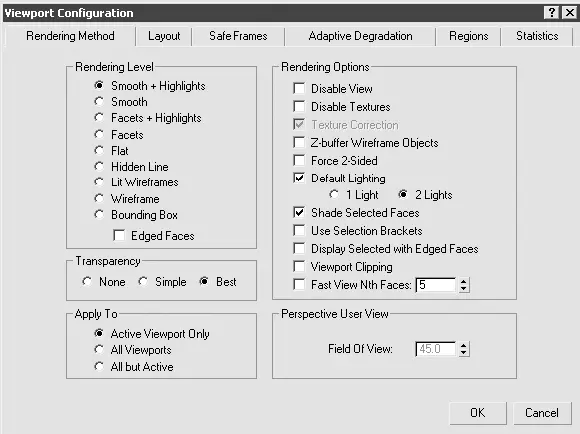
Рис. П1.11.Установка использования двух источников света в окне Viewport Configuration (Конфигурирование окна проекции)
Совет 62.Повысить качество тени Shadow Map (Тип отбрасываемой тени) можно за счет увеличения значения параметра Size (Размер) свитка Shadow Map Params (Параметры карты теней). Однако увеличение значения этого параметра вызывает создание более четких границ тени, что не всегда приемлемо. Для решения задачи необходимо также увеличить значение параметра Sample Range (Диапазон усреднения) данного свитка.
Визуализация
Совет 63.Если в сцене используются Raytrace-просчеты, обычно для простых материалов и теней хватает глубины в два просчета (значение параметра Maximum Depth (Максимальная глубина) в свитке Raytracer Global Parameters (Глобальные параметры трассировки) окна Render Scene (Визуализация сцены)), хотя по умолчанию задано 9. Если же в сцене присутствуют прозрачные объекты, то глубина лучей просчитывается в зависимости от количества проходов луча через преломляющие среды. Например, для стакана это четыре (ближняя стенка стакана – внешняя и внутренняя ее поверхности, а также задняя стенка – внутренняя и внешняя поверхности).
Совет 64.Если необходимо сделать размер выходного изображения больше, чем 32 768 х 32 768 пикселов (предел в настройках визуализатора 3ds Max 2008), то следует использовать окно Video Post (Видеомонтаж), с его помощью можно получить до 99 999 х 99 999 пикселов. Существуют также способы визуализации изображения частями с последующей их «склейкой».
Совет 65.Часто при работе с большими проектами время визуализации может растянуться на часы и даже дни. Чтобы иметь возможность продолжить работу над текущим или другим проектом, необходимо использовать сетевую визуализацию. В этом случае визуализация будет проходить в фоновом режиме при помощи модуля Backburner, а вы сможете работать с 3ds Max в обычном режиме.
Совет 66.Если вам необходимо последовательно визуализировать несколько видов из камеры, это можно выполнить одним из следующих способов.
■ При помощи подключаемых модулей (например, RPManager).
■ Анимировав камеру так, чтобы в ключевых кадрах были необходимые виды, а затем установив параметры визуализации каждого ключевого кадра с сохранением последовательности кадров в файле.
■ При помощи модуля Video Post (Видеомонтаж). При этом для каждой камеры создается событие Add Scene Event (Добавить событие-сцену) и Add Image Output Event (Добавить событие вывода изображения), где выбирается камера для визуализации и файл для записи визуализированного изображения (рис. П1.12).
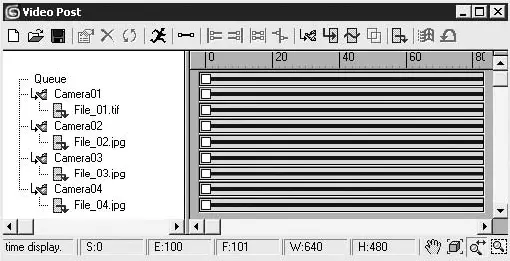
Рис. П1.12.Окно модуля Video Post (Видеомонтаж) с настройками последовательной визуализации вида четырех камер
Разное
Совет 67.При использовании чертежей для моделирования объектов возникает проблема, связанная с отрисовкой их в окнах проекций. Стандартными способами можно повысить качество до определенных пределов. Как вариант можно использовать чертеж, выполненный в программах векторной графики и импортированный в 3ds Max как набор кривых.
Совет 68.Одним из способов борьбы с аварийным завершением программы является переход на современную операционную систему (Windows 2000/XP). Именно старые операционные системы Windows 95/98 вызывают наибольшее количество сбоев.
Совет 69.Рассмотрите возможность улучшения конфигурации компьютера. Безусловно, такие решения связаны с материальными затратами, но работать комфортно с 3ds Max 2008 можно только на компьютерах с современной конфигурацией.
Совет 70.Для решения возникающих вопросов обращайтесь к файлу справки – это самое полное собрание ответов на них.
В заключение хочу отметить, что это только часть тех полезных мелочей, которые необходимо знать при работе с 3ds Max, чтобы облегчить процесс создания своих проектов.
Приложение 2. Основные сочетания клавиш 3ds Max 2008
Работа в программе станет значительно быстрее и эффективнее, если вы будете пользоваться сочетаниями клавиш для выполнения операций.
Для быстрого ознакомления с основными клавиатурными комбинациями интерфейса программы выполните команду Help ► HotKey Map (Справка ► Карта сочетаний клавиш). В результате откроется интерактивное окно (рис. П2.1).
Читать дальшеИнтервал:
Закладка:










